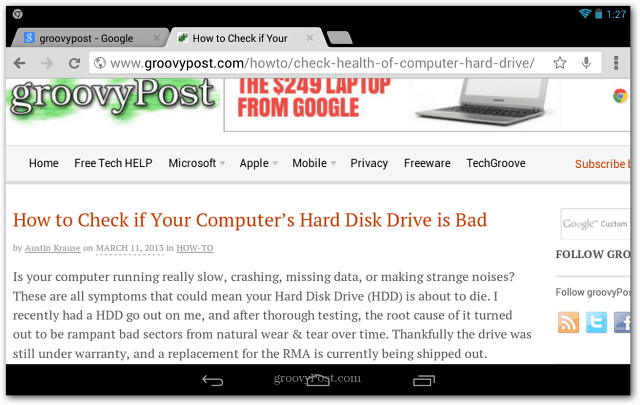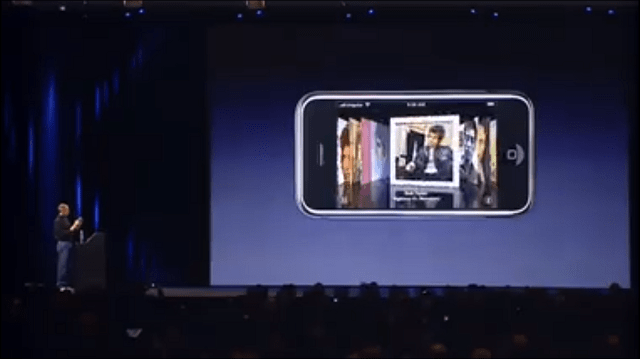كيفية إدارة تحديث ويندوز مع ميزة الساعات النشطة
مايكروسوفت ويندوز 10 / / March 17, 2020
تاريخ آخر تحديث

تحديث الذكرى السنوية لـ Windows 10 ، يعيد بعض التحكم للمستخدمين من خلال توفير مرونة أكبر للجدولة عند تثبيت التحديثات وإعادة تشغيل الكمبيوتر.
منذ إطلاق Windows 10 ، تلقى Windows Update الكثير من الجدل حول كيفية جدولة التحديثات. أعطت الإصدارات السابقة من Windows المستخدمين المزيد من التحكم في التحديثات. في Windows 10 ، جعلت Microsoft التحديثات جزءًا إلزاميًا من إبقاء نظامك محدثًا. هناك أسباب منطقية لذلك. لقد صادفت أجهزة كمبيوتر نادرًا ما يتم تحديثها ، مما يجعل النظام عرضة للهجمات بسهولة.
بالطبع ، يجب أن يكون هناك توازن. واحدة من الشكاوى الرئيسية حول Windows Update في Windows 10 هي طبيعته التخريبية. لقد ناقشنا كيف يمكن للمستخدمين إدارة تحديثات Windows بشكل أفضل. تحديث الذكرى السنوية لـ Windows 10 ، يعيد بعض التحكم للمستخدمين من خلال توفير المزيد من المرونة في الجدولة عندما يمكنك تثبيت التحديثات.
كيفية إدارة Windows Update باستخدام ساعات العمل النشطة
انقر ابدأ> الإعدادات> التحديث والأمان> Windows Update. تحت إعدادات التحديث، تمت إضافة خيارين جديدين - تغيير ساعات العمل النشطة وخيارات إعادة التشغيل. إذا كنت مشغولاً باستخدام جهاز الكمبيوتر الخاص بك خلال أوقات معينة من اليوم ، فيمكنك إخبار Windows بذلك ، ومنع جهازك من إعادة التشغيل تلقائيًا.
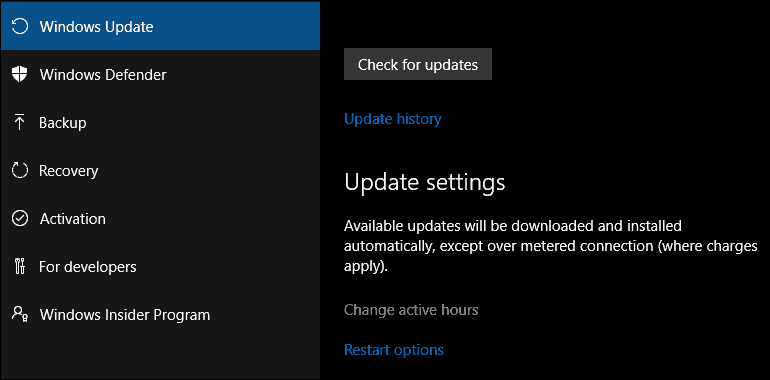
يجب أن تكون الساعات النشطة أقل بـ 10 ساعات (أعتقد أن Microsoft يمكن أن تكون أكثر مرونة قليلاً مع هذا الخيار).
نظرًا لأن الكمبيوتر الخاص بي يكون عادةً بين الساعة 8 صباحًا و 12 صباحًا. بالنسبة لمعظم مستخدمي الأعمال ، عادةً ما تكون ساعات العمل من 8 إلى 4 مساءً ، لذا يعد هذا معقولًا خارج الاستخدام المنزلي.
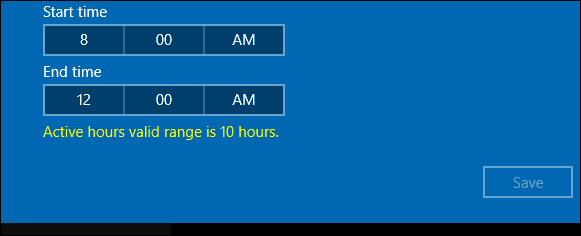
بمجرد تكوين الساعات عندما تكون نشطًا ، انقر فوق مربع الاختيار ثم انقر فوق "حفظ" لتأكيد التغييرات.

توفر Active Hours للمستخدمين خيارًا لتحديد فترة سماح باستخدام خيارات إعادة التشغيل. إذا كنت بحاجة إلى مزيد من الوقت قبل أن يبدأ التحديث المجدول ، يمكنك تجاوزه. انقر على رابط خيارات إعادة التشغيل ، ثم قم بالتبديل في وقت إعادة التشغيل المخصص. اختر الوقت واليوم الذي تفضل فيه إعادة التشغيل.
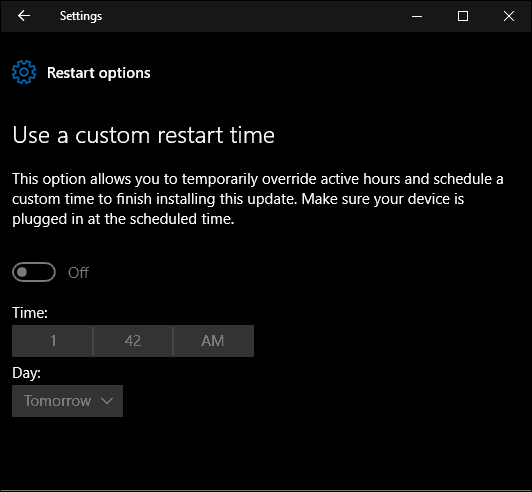
تعمل خيارات Active Hours and Restart في Windows 10 Anniversary Update على التخلص من الارتباك والمخاطر من محاولة تعطيل التحديثات أو حظرها. أكثر ما يعجبني هو مدى سهولة الخيارات ومباشرتها. يمكن أن يكون هناك المزيد من المرونة ، ولكن الخيارات المقدمة خاصة مع خيارات إعادة التشغيل معقولة جدًا. المستخدمون الذين يشغلون المراجعات السابقة لـ نظام التشغيل Windows 10 سوف نرحب بالتأكيد بهذا التغيير.